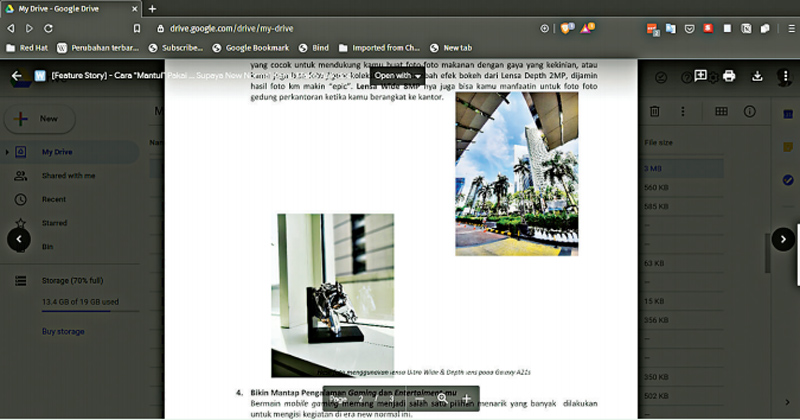Bisnis.com, JAKARTA - Seberapa sering Anda menggunakan aplikasi pengolah kata daring seperti Google Docs? Saya sendiri sering menggunakannya, baik ketika bekerja di kantor maupun bepergian.
Sebagai aplikasi daring, dokumen yang tersimpan di Google Docs dapat diakses di mana saja (asal ada internet) dari berbagai jenis peranti.
Meskipun Google Docs pada saat ini sudah tidak lagi asing, kiranya masih ada berbagai kiat dan tip agar aplikasi ini bisa lebih efektif. Mari kita simak beberapa di antaranya.
Format native
Bila Anda bekerja dengan intensif, bisa jadi Anda mengolah ratusan atau mungkin ribuan dokumen yang tersimpan dalam Google Docs. Perlu diingat, akun gratisan Google hanya menampung data sebesar 15 GB (bersama data surel dan foto). Bila kuota penyimpanan data Anda sudah mepet, ini bisa berarti Anda tidak bisa menyimpan lebih banyak dokumen lagi.
Bila Anda menciptakan dokumen dari awal di Google Docs, secara default dokumen tersebut akan tersimpan dalam format native, dan tidak dihitung sebagai bagian dari kuota penyimpanan data daring. Hanya saja, kerap kali kita perlu mengimpor dokumen Microsoft Word (DOCX) atau LibreOffice (ODT).
Ini misalnya terjadi bila Anda mendapatkan lampiran dokumen tersebut di Gmail, dan menyimpannya di Google Drive. Kita bisa saja menyimpannya dalam format asli, tetapi ini akan memakan kuota akun Google Anda.
Untungnya, bila Anda membukanya dalam Google Docs, aplikasi ini akan menyalinnya ke dalam format native. Anda bisa menghapus dokumen asli untuk menghemat tempat.
Fitur OCR tersembunyi
Google Docs tidak hanya dapat mengimpor dokumen Microsoft Word, tetapi juga Adobe PDF dan gambar (JPEG, PNG, GIF) ke dalam format native. Syaratnya, ukuran dokumen PDF atau gambar tersebut harus kurang dari 2 MB. Dengan cara ini, kita bisa menggunakan Google Docs sebagai pemindai.
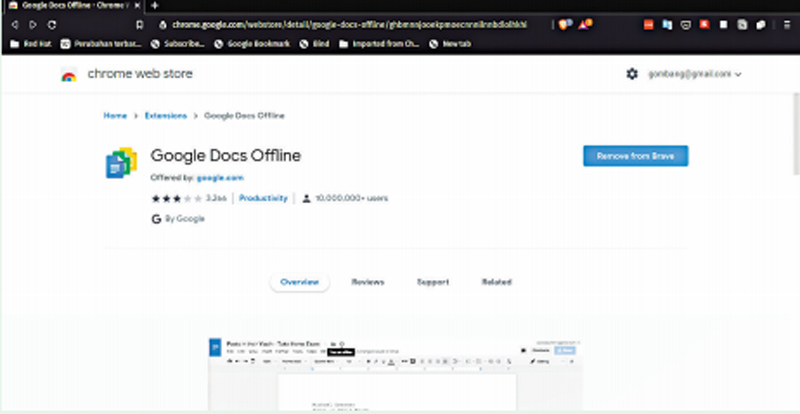
Google Docs akan secara otomatis mendeteksi teks di dalam berkas PDF atau gambar tersebut, dan mengonversikannya ke dalam bentuk yang dapat disunting. Biasanya akan ada perubahan tampilan dari berkas awal, tetapi ini bukan masalah bila tujuan Anda adalah mengekstrak teks yang tersimpan di dalam PDF atau gambar tersebut.
Dokumen Offline
Salah satu kelemahan aplikasi daring seperti Google Docs adalah kita membutuhkan koneksi internet untuk dapat bekerja. Ini dapat diatasi dengan fitur dokumen luring (offline).
Fitur dokumen luring ini sudah langsung terintegrasi pada versi ponselnya. Anda cukup menandai suatu dokumen tersedia secara luring. Namun, untuk versi aplikasi web (di peramban desktop), kita perlu kerja ekstra.
Fitur dokumen luring untuk peramban web pada saat ini hanya didukung oleh Chrome, atau peramban lain yang berbasis Chromium (seperti Opera, Vivaldi, atau Brave) yang dapat mendukung pengaya Chrome.
Untuk mengaktifkan fitur ini, Anda harus terlebih dahulu memasang ekstensi Google Docs Offline dari Chrome Web Store (https://chrome.google.com/webstore). Setelah memasang ekstensi ini, Anda bisa tetap menyunting dokumen meskipun sambungan internet terputus.
*) Artikel diambil dari artikel koran Bisnis Indonesia edisi Sabtu 11 Juli 2020